 Текущая ситуация на рынке комплектующих, приведшая к уходу отдельных производителей и существенному удорожанию других заставляет поневоле заниматься "импортозамещением" привычных брендов. На освободившееся место потоком хлынул Китай через местные представительства или российские компании, продающие OEM под своей маркой. В общем и целом, ничего плохого в этом нет, китайская электроника давно имеет приемлемое качество и успела зарекомендовать себя неплохой рабочей лошадкой, но есть нюансы... Вот о них и поговорим.
Текущая ситуация на рынке комплектующих, приведшая к уходу отдельных производителей и существенному удорожанию других заставляет поневоле заниматься "импортозамещением" привычных брендов. На освободившееся место потоком хлынул Китай через местные представительства или российские компании, продающие OEM под своей маркой. В общем и целом, ничего плохого в этом нет, китайская электроника давно имеет приемлемое качество и успела зарекомендовать себя неплохой рабочей лошадкой, но есть нюансы... Вот о них и поговорим.
Онлайн-курс по устройству компьютерных сетей
На углубленном курсе "Архитектура современных компьютерных сетей" вы с нуля научитесь работать с Wireshark и «под микроскопом» изучите работу сетевых протоколов. На протяжении курса надо будет выполнить более пятидесяти лабораторных работ в Wireshark.
Общие сведения, комплектация
В нашей работе по автоматизации мы часто используем компактные ПК и моноблоки. Ранее это были устройства от АТОЛ или Lenovo ThinkCentre. Но у АТОЛ упор сделан на POS-терминалы и отсутствуют более производительные модели, а доступный ассортимент Lenovo оставляет желать лучшего. Вместе с этим на рынке стали широко предлагаться мини ПК серии HIPER M8 с весьма неплохими заявленными параметрами и по привлекательной цене.
Компанию HIPER также нельзя назвать неизвестной российскому покупателю, блоки питания этой марки давно представлены на рынке и имеют достаточно неплохое качество за свои деньги. Поэтому мы решили присмотреться к этой линейке. Информации об устройствах откровенно мало и заказ делать трудно. Практически везде представлена единственная картинка - вид устройства сзади. Никакой информации по внутреннему миру или подробных спецификаций вы не найдете и именно это побудило нас сесть писать данную статью.
 На первый взгляд все достаточно неплохо, компактный металлический корпус 200x200x50 мм, вес 1,7 кг, довольно широкий выбор возможной комплектации, от Celeron G5905 до Core i5-10500. Есть возможность приобрести как готовый ПК, так и платформу, без диска и ОЗУ. Наш взгляд пал именно на такой вариант с установленным процессором Intel Pentium Gold G6405 4,1 ГГц, это современная и достаточно производительная модель, а высокая частота должна обеспечить быструю работу конфигураций 1С:Предприятие, для чего данный мини ПК и приобретался.
На первый взгляд все достаточно неплохо, компактный металлический корпус 200x200x50 мм, вес 1,7 кг, довольно широкий выбор возможной комплектации, от Celeron G5905 до Core i5-10500. Есть возможность приобрести как готовый ПК, так и платформу, без диска и ОЗУ. Наш взгляд пал именно на такой вариант с установленным процессором Intel Pentium Gold G6405 4,1 ГГц, это современная и достаточно производительная модель, а высокая частота должна обеспечить быструю работу конфигураций 1С:Предприятие, для чего данный мини ПК и приобретался.
А вот дальше начались сложности. Какую память поставить и сколько? Какой накопитель? Изучив описания других ПК серии можно прийти к выводу, что поддерживаются модули DDR4 SO-DIMM, максимальный объем - 32 ГБ в двух слотах и накопители SATA. Отдельный момент остановим на разъеме D-Sub (VGA), на изображении он есть и описание продавцов также подтверждает его наличие. Тем более что в бюджетных мониторах это до сих пор основной и единственный разъем. Ну что, заказываем? Заказываем.
Внешний вид, разборка
Устройство поставляется в коробке из вторсырья, в комплекте само устройство, блок питания на 60 Вт и крепеж VESA 75/100. Корпус тяжелый, металлический, взять в руки приятно, выполнен хорошо, нигде не люфтит, не скрипит, поверхность качественно обработана. Но посмотрев на заднюю панель многие будут неприятно удивлены, набор разъемов расходится с картинкой и описанием продавца.
 Нет, все основные разъемы на месте, особенно заявленные 4 USB 3.0, но нет D-Sub, вместо него добавили DisplayPort. Как так? Ведь обещали же? С большим трудом нам удалось найти спецификации от производителя и там действительно нет D-Sub, хотя приведена картинка с наличием этого разъема. Это может сыграть очень злую шутку, особенно если вы приобрели партию таких устройств с расчетом подключить их к VGA мониторам. Дополнительный переходник обойдется вам в 800-900 руб. и ряд неприятных вопросов от руководства. Причем продавцы действительно не знают, что продают, на мою претензию по этому поводу сильно удивились и пообещали разобраться в этом вопросе.
Нет, все основные разъемы на месте, особенно заявленные 4 USB 3.0, но нет D-Sub, вместо него добавили DisplayPort. Как так? Ведь обещали же? С большим трудом нам удалось найти спецификации от производителя и там действительно нет D-Sub, хотя приведена картинка с наличием этого разъема. Это может сыграть очень злую шутку, особенно если вы приобрели партию таких устройств с расчетом подключить их к VGA мониторам. Дополнительный переходник обойдется вам в 800-900 руб. и ряд неприятных вопросов от руководства. Причем продавцы действительно не знают, что продают, на мою претензию по этому поводу сильно удивились и пообещали разобраться в этом вопросе.
Для того, чтобы разобрать устройство достаточно снять нижнюю крышку, которая держится на четырех винтах М3 по углам корпуса. Внутри мы увидим стандартную mini-ITХ плату на чипсете H510 с установленным процессором G6405 (LGA 1200), собрано все достаточно качественно, кулер аналогичный боксовому, алюминиевый.
 Кроме этого, мы видим внутри два слота памяти SO-DIMM (как и ожидали), двa SATA-разъема и, неожиданно, M,2, судя по переключателям PCIE-SATA рядом с разъёмом и настройками BIOS плата поддерживает NVMe, однако свободного диска чтобы проверить это у нас не оказалось, диск SATA M.2 заработал без проблем. За беспроводную связь отвечает адаптер Intel Wireless-AC 7265, выполненный в формате M.2 2230 и поддерживающий связь в диапазонах 2,4 ГГц и 5 ГГц (802,11ac), а также Bluetooth 4.2. Если вам не нужны беспроводные интерфейсы, то включать устройство без антенн можно.
Кроме этого, мы видим внутри два слота памяти SO-DIMM (как и ожидали), двa SATA-разъема и, неожиданно, M,2, судя по переключателям PCIE-SATA рядом с разъёмом и настройками BIOS плата поддерживает NVMe, однако свободного диска чтобы проверить это у нас не оказалось, диск SATA M.2 заработал без проблем. За беспроводную связь отвечает адаптер Intel Wireless-AC 7265, выполненный в формате M.2 2230 и поддерживающий связь в диапазонах 2,4 ГГц и 5 ГГц (802,11ac), а также Bluetooth 4.2. Если вам не нужны беспроводные интерфейсы, то включать устройство без антенн можно.
А вот дальше начинается самое интересное, как вы думаете куда здесь устанавливается SATA накопитель? В общем покрутив железку в руках и так и этак мы решили почитать инструкцию. Но в комплекте идет только гарантийный талон, напечатанный на плотной глянцевой бумаге в котором приведены несколько QR-кодов для скачивания документации, а за драйверами предлагается пройти на сайт https://hiper-power.com.
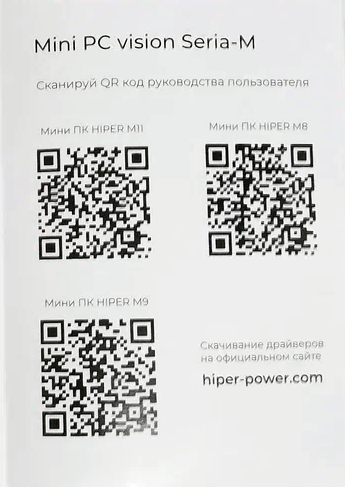 Однако вместо инструкции скачался пустой PDF, а сайт, как выяснилось, ничего не знает об это модели. Найти кое-какую информацию удалость на сайте https://hiper-corp.com, но и там инструкции не оказалось, а вместо драйверов выложен битый архив. Поняв, что спасение утопающих - дело рук самих утопающих мы принялись внимательно разглядывать крышку и обнаружили на ней набор раззенкованных отверстий под винт M3, набор которых шел в комплекте с устройством.
Однако вместо инструкции скачался пустой PDF, а сайт, как выяснилось, ничего не знает об это модели. Найти кое-какую информацию удалость на сайте https://hiper-corp.com, но и там инструкции не оказалось, а вместо драйверов выложен битый архив. Поняв, что спасение утопающих - дело рук самих утопающих мы принялись внимательно разглядывать крышку и обнаружили на ней набор раззенкованных отверстий под винт M3, набор которых шел в комплекте с устройством.
Очень скоро эмпирическим методом выяснили, что существует единственно возможное расположение 2,5" SATA диска при котором он не упрется в систему охлаждения, при этом он перекроет одно отверстие для VESA крепления:
 Дополнительные вопросы вызвал комплектный SATA кабель, который зачем-то оснащен угловым разъемом, подключить его к диску никакой возможности не имеется, а к материнской плате только сильно изогнув, хотя высота корпуса допускает использование с обоих сторон прямого разъема.
Дополнительные вопросы вызвал комплектный SATA кабель, который зачем-то оснащен угловым разъемом, подключить его к диску никакой возможности не имеется, а к материнской плате только сильно изогнув, хотя высота корпуса допускает использование с обоих сторон прямого разъема.
 Для питания дисков используется переходник от 4-пинового разъема материнской платы (бежевый, рядом с SATA), в комплекте переходник только один, что в целом разумно, второй диск крепить в этом корпусе решительно некуда. При этом решительное недоумение и возмущение вызвало то. что в нигде в спецификациях, даже на сайте производителя, не упоминается наличие разъема M.2, так как наличие таких данных сразу позволило бы укомплектовать устройство накопителем компактного формата и не решать головоломку с креплением 2,5 " диска.
Для питания дисков используется переходник от 4-пинового разъема материнской платы (бежевый, рядом с SATA), в комплекте переходник только один, что в целом разумно, второй диск крепить в этом корпусе решительно некуда. При этом решительное недоумение и возмущение вызвало то. что в нигде в спецификациях, даже на сайте производителя, не упоминается наличие разъема M.2, так как наличие таких данных сразу позволило бы укомплектовать устройство накопителем компактного формата и не решать головоломку с креплением 2,5 " диска.
Эксплуатация
На наш экземпляр устройства была установлена Windows 10 21H2, часть драйверов при этом осталась не установлена, но особой проблемы это не представляет, платформа H510 известна и найти для нее драйвера совсем несложно. А дальше мы обратили внимание на сильный шум штатного кулера и достаточно высокую температуру процессора.
На наш взгляд при компоновке устройства была допущена грубая ошибка: вентилятор берет холодный воздух через нижнюю крышку, вентиляционные отверстия по бокам так же расположены в нижней половине устройства, а высота штатных ножек всего 2 мм. В итоге притока холодного воздуха катастрофически не хватает, а горячий не может выйти естественным путем, так как верхняя часть корпуса глухая.
Происходит разогрев корпуса и всех комплектующих внутри него, что еще сильнее ухудшает температурный режим, что объективно показал стресс-тест:
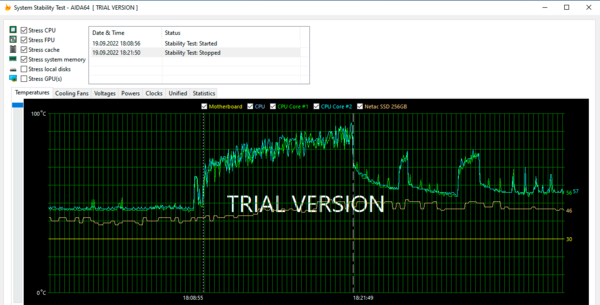 В состоянии отсутствия нагрузки корпус был комнатной температуры, процессор показывал 48-50 °C, накопитель около 40 °C. Чуть более чем за 10 минут тест сумел разогреть процессор до 95 °C, после чего мы, учитывая, что критической для данного процессора является 100 °C прекратили тест. Корпус на ощупь был очень горячим, еле рука терпит. Быстро остывать устройство тоже не спешило, массивный металлический корпус не так-то просто охладить.
В состоянии отсутствия нагрузки корпус был комнатной температуры, процессор показывал 48-50 °C, накопитель около 40 °C. Чуть более чем за 10 минут тест сумел разогреть процессор до 95 °C, после чего мы, учитывая, что критической для данного процессора является 100 °C прекратили тест. Корпус на ощупь был очень горячим, еле рука терпит. Быстро остывать устройство тоже не спешило, массивный металлический корпус не так-то просто охладить.
Ладно, это стресс тест, что с обычными нагрузками? Немного поработали и выяснили, что рабочие температуры в таком режиме будут находиться в диапазоне 60-80 °C при весьма высоких оборотах вентилятора, что делает работу с устройством некомфортной, да и температуры не обещают продолжительной и стабильной работы.
Что делать? Поставим устройство на бок, теперь нижняя крышка стала боковой, а сверху появился ряд вентиляционных отверстий. Снова проведем тест:
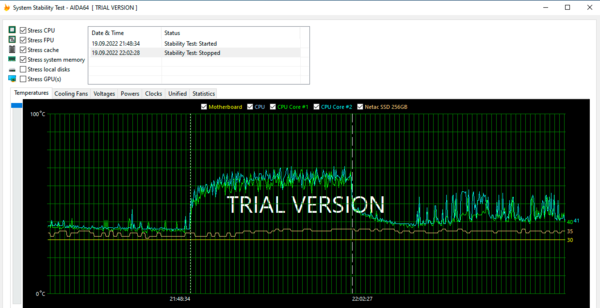 В состоянии покоя температура процессора находилась в районе 35 °C, накопителя около 30 °C. В процессе стресс-теста температура выросла до 60-70 °C и стабилизировалась на этом уровне, диапазон температур при реальной нагрузке 40-55 °C, что для компактного устройства нормально. Нагрева корпуса не происходило, о чем косвенно свидетельствует температура накопителя, тест не оказывает на него влияния и его нагрев вызывается сугубо внешними факторами.
В состоянии покоя температура процессора находилась в районе 35 °C, накопителя около 30 °C. В процессе стресс-теста температура выросла до 60-70 °C и стабилизировалась на этом уровне, диапазон температур при реальной нагрузке 40-55 °C, что для компактного устройства нормально. Нагрева корпуса не происходило, о чем косвенно свидетельствует температура накопителя, тест не оказывает на него влияния и его нагрев вызывается сугубо внешними факторами.
В таком режиме устройство можно смело эксплуатировать в безопасном диапазоне температур и с низким уровнем шума. А что мы сделали? Да просто поставили корпус на бок. Проведем еще один эксперимент, увеличим просвет внизу устройства, для этого мы подложили снизу два SSD толщиной 7 мм, т.е. увеличили штатный просвет на 5 мм.
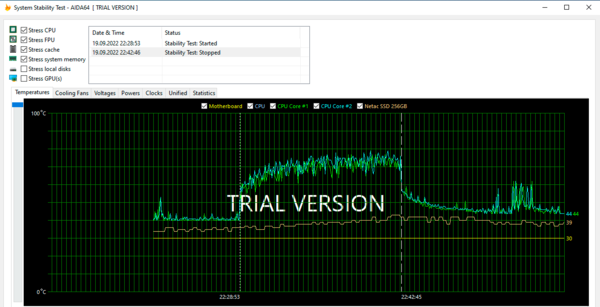 Это приводит к увеличению рабочих температур, но довольно несущественно, на 5-10 °C, в процессе стресс-теста температура стабилизировалась в диапазоне 70-80 °C, а рабочий диапазон составил 40 °C в простое и 45-60 °C при нагрузках. Корпус при этом грелся, но достаточно слабо и общий температурный режим внутри можно признать удовлетворительным.
Это приводит к увеличению рабочих температур, но довольно несущественно, на 5-10 °C, в процессе стресс-теста температура стабилизировалась в диапазоне 70-80 °C, а рабочий диапазон составил 40 °C в простое и 45-60 °C при нагрузках. Корпус при этом грелся, но достаточно слабо и общий температурный режим внутри можно признать удовлетворительным.
С учетом того, что крышка крепится обычными винтами M3 само собой напрашивается решение установить собственные ножки высотой 7-10 мм, которые можно взять от старых устройств, приобрести в магазине мебельной фурнитуры или вырезать из чего-нибудь самостоятельно. Также следует проверить температурный режим при креплении на заднюю стенку монитора, с учетом небольшого просвета и того, что монитор тоже греется от такой затеи, скорее всего следует отказаться. При этом креплению на стену при соблюдении хотя бы 1 см зазора для забора воздуха ничего мешать не должно.
Ну а как с производительностью? Intel Pentium Gold G6405 очень неплохой высокочастотный процессор, например, тест Гилева показал просто превосходный результат:
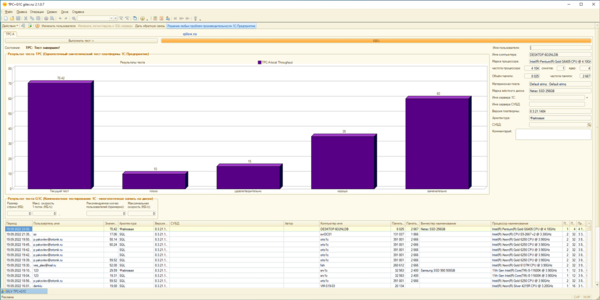 В целом производительность данного процессора находится где-то на уровне i5 4-го - 6-го поколений или i3 8-го поколения (сам процессор относится к 10-му поколению). Два физических и четыре виртуальных ядра и это все на начальном уровне.
В целом производительность данного процессора находится где-то на уровне i5 4-го - 6-го поколений или i3 8-го поколения (сам процессор относится к 10-му поколению). Два физических и четыре виртуальных ядра и это все на начальном уровне.
Выводы
В целом мини ПК HIPER M8 - неплохие и производительные устройства. Но имеют ряд существенных недостатков. Во-первых, грубая ошибка с охлаждением, которая в ряде случаев может привести к фатальным последствиям или серьезным сбоям в работе, благо исправить ее несложно, просто поставив устройство на бок.
Во-вторых, абсолютно никакая поддержка, спецификации продавцов не соответствуют действительности, а то, чем и как комплектовать устройство приходится просто угадывать.
В-третьих, недостатки конструкции и комплектации. Ведь понимая, что SSD перекрывает одно из отверстий VESA крепления его можно было просто сместить, место позволяет. Также более внимательно следовало бы подойти к комплектации и использовать прямой SATA-кабель или с обратным угловым разъемом.
В остальном HIPER M8 сделан весьма добротно и имеет неплохие возможности, учитывая наличие M.2 разъема и современного беспроводного адаптера. Их можно приобретать и эксплуатировать, но обязательно приняв во внимание все указанные выше недостатки. В любом случае это не серый, или как сейчас говорят, параллельный импорт, а устройство от производителя, имеющего местное представительство и сервисные центры.
Онлайн-курс по устройству компьютерных сетей
На углубленном курсе "Архитектура современных компьютерных сетей" вы с нуля научитесь работать с Wireshark и «под микроскопом» изучите работу сетевых протоколов. На протяжении курса надо будет выполнить более пятидесяти лабораторных работ в Wireshark.




Последние комментарии